Excel: como destacar o valor máximo em cada linha
Freqüentemente, você pode querer destacar a célula com o valor máximo em cada linha do Excel.
Felizmente, isso é fácil de fazer usando o recurso Nova Regra nas Opções de Formatação Condicional .
O exemplo a seguir mostra como fazer isso.
Exemplo: destaque o valor máximo em cada linha no Excel
Suponha que temos o seguinte conjunto de dados que mostra o número de pontos marcados em quatro jogos diferentes por diferentes times de basquete:
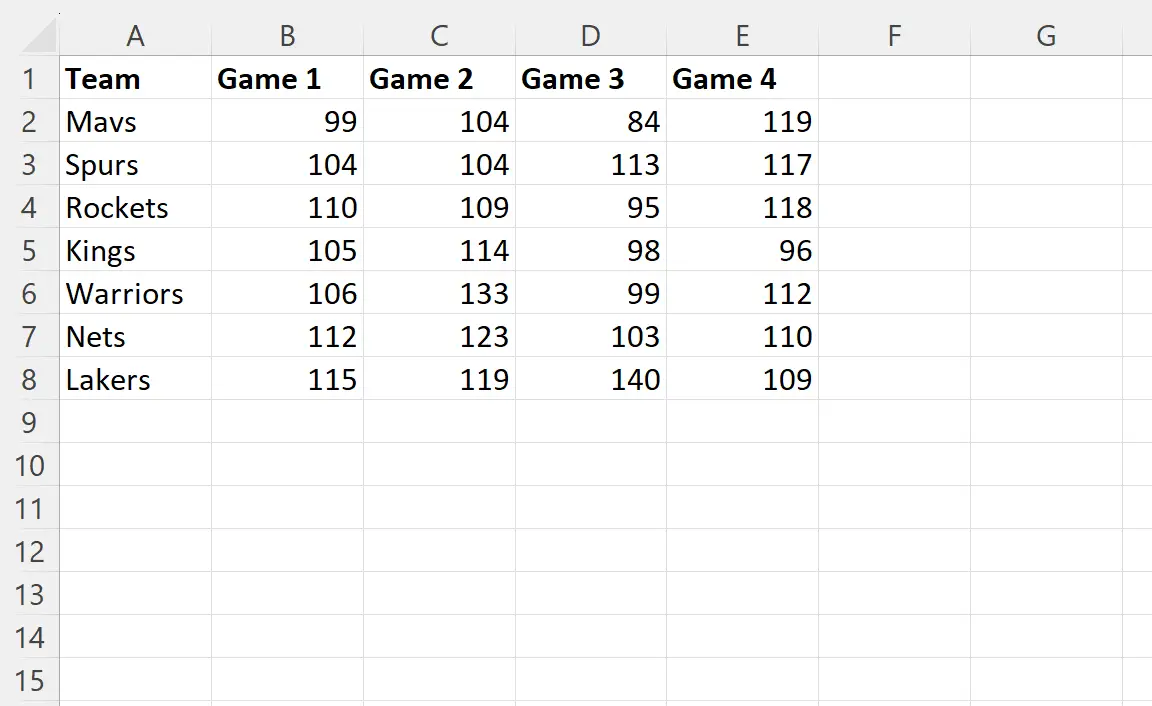
Digamos que queremos destacar a partida com maior pontuação de cada equipe.
Para fazer isso, podemos destacar o intervalo de células B2:E8 , clicar no ícone de formatação condicional na guia Página inicial da faixa superior e clicar em Nova regra no menu suspenso:

Na nova janela que aparece, clique em Use uma fórmula para determinar quais células formatar e insira a seguinte fórmula:
=B2=MAX($B2:$E2)
Em seguida, clique no botão Formatar e escolha uma cor para usar na formatação condicional.
Escolheremos verde claro:
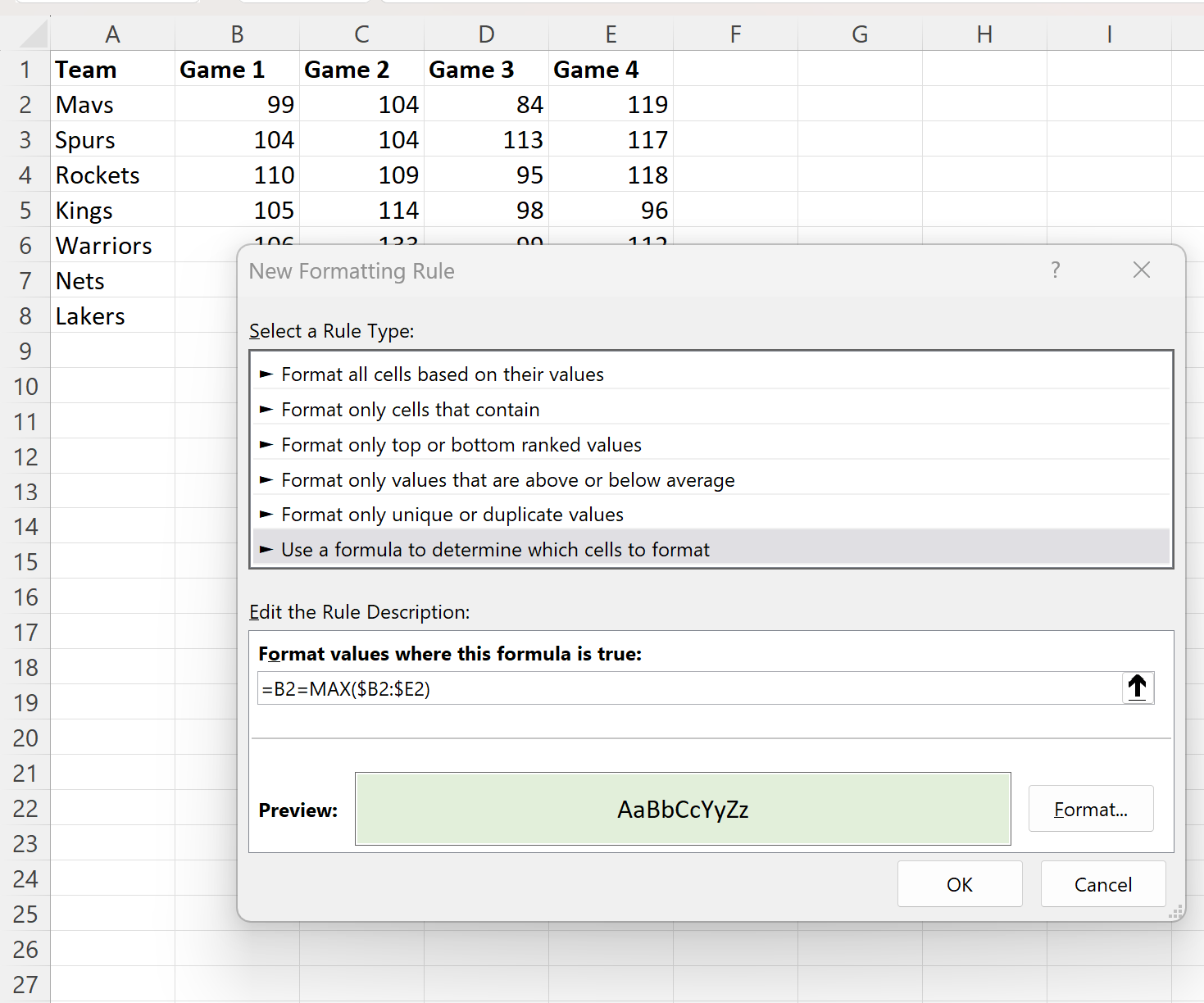
Por fim, clique em OK .
O valor máximo de cada linha será agora destacado:
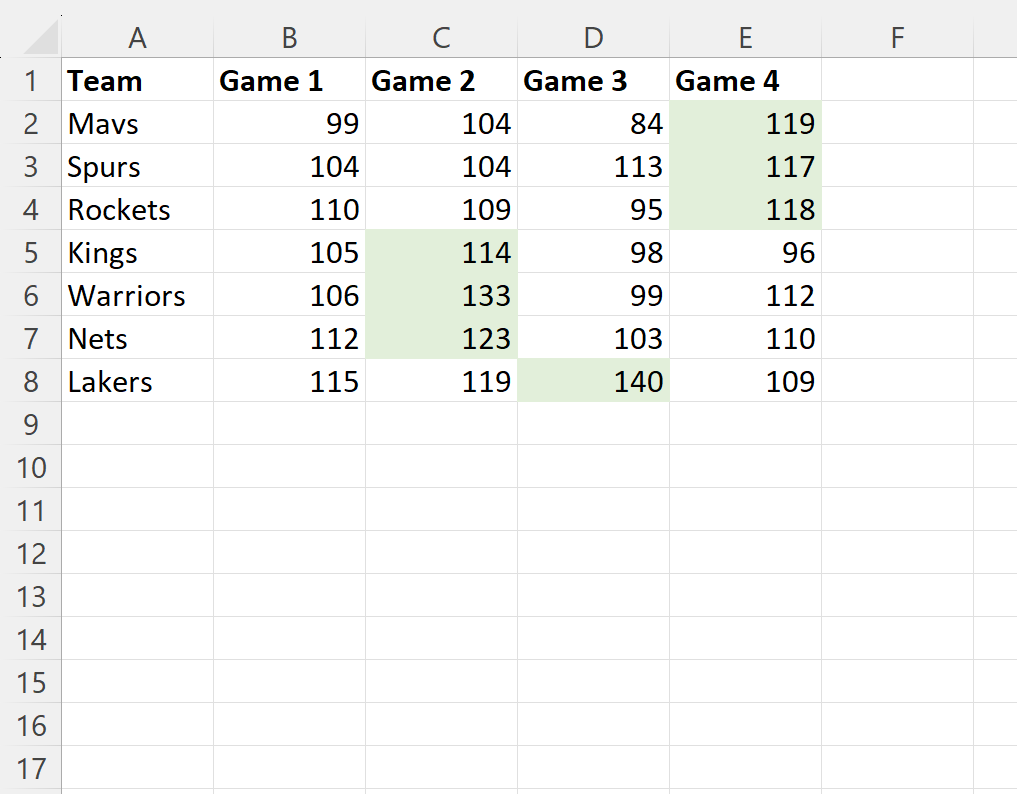
Nota : Neste exemplo, optamos por usar um preenchimento verde claro para a formatação condicional das células, mas você pode escolher a cor de preenchimento que desejar.
Recursos adicionais
Os tutoriais a seguir explicam como realizar outras tarefas comuns no Excel:
Excel: como verificar se a célula contém texto de lista
Excel: procure um valor na lista e retorne sim ou não
Excel: como combinar duas colunas e retornar uma terceira